Mengenal YouTube Desktop dan Menyesuaikan Antarmuka untuk Pembuat Konten
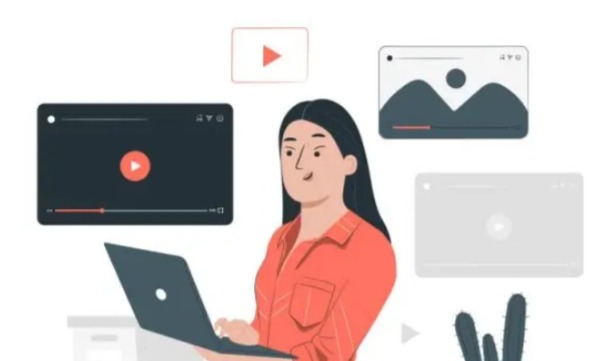
Mengenal YouTube Desktop dan Menyesuaikan Antarmuka untuk Pembuat Konten--
3. Merek Saluran: Menyesuaikan merek saluran Anda, termasuk seni spanduk, gambar profil, dan bagian unggulan, dapat membantu membangun identitas visual yang kuat untuk konten Anda dan membuat saluran Anda lebih menarik bagi pemirsa.
4. Studio Kreator: Memanfaatkan fitur Studio Kreator memungkinkan Anda mengakses analitik mendalam, mengelola konten video, dan berinteraksi dengan audiens secara lebih efektif. Menyesuaikan tata letak Creator Studio dapat membantu Anda memprioritaskan metrik dan alat penting untuk strategi konten Anda.
5. Pengaturan Pemutaran: Menyesuaikan pengaturan pemutaran seperti kualitas video, kecepatan, dan teks dapat mengoptimalkan pengalaman menonton Anda saat meninjau konten Anda sendiri atau melakukan riset di YouTube.
6. Gambar Mini Khusus: Mengunggah gambar mini khusus untuk video Anda tidak hanya meningkatkan daya tarik visual konten Anda, tetapi juga meningkatkan rasio klik-tayang dan keterlibatan pemirsa.
7. Daftar Putar dan Bagian: Mengatur video Anda ke dalam daftar putar dan bagian dapat memudahkan pemirsa untuk menavigasi konten Anda dan menemukan video terkait, yang pada akhirnya meningkatkan retensi pemirsa dan waktu tonton.
BACA JUGA:Cara Mudah dan Cepat Download Video YouTube Tanpa Aplikasi
BACA JUGA:Cara Memonetisasi Chanel YouTube untuk Menghasilkan Uang
Cara Menyesuaikan Antarmuka Desktop YouTube
Sekarang setelah kami menyoroti area utama untuk penyesuaian di Desktop YouTube, mari jelajahi bagaimana pembuat konten dapat memodifikasi antarmuka agar selaras dengan preferensi mereka:
1. Mengakses Pengaturan: Untuk mulai menyesuaikan antarmuka, navigasikan ke menu pengaturan di YouTube Desktop. Ini biasanya dapat ditemukan dengan mengklik gambar profil Anda di sudut kanan atas layar dan memilih "Pengaturan."
2. Kustomisasi Tata Letak: Di dalam menu pengaturan, jelajahi opsi untuk menyesuaikan tata letak beranda, halaman saluran, dan pengelola video Anda. Anda mungkin memiliki kemampuan untuk menambah atau menghapus bagian, menyesuaikan lebar kolom, dan memposisikan ulang elemen untuk membuat tata letak yang sesuai dengan alur kerja pembuatan konten Anda.
3. Mengaktifkan Mode Gelap: Mode gelap biasanya dapat diaktifkan di dalam menu pengaturan di bawah bagian "Tampilan" atau "Tema". Setelah diaktifkan, antarmuka akan berubah menjadi skema warna yang lebih gelap, memberikan pengalaman menonton yang lebih nyaman, terutama di lingkungan dengan cahaya redup.
4. Kustomisasi Merek: Perbarui elemen merek saluran Anda dengan menavigasi ke tab "Kustomisasi" di dalam menu pengaturan. Di sini, Anda dapat mengunggah seni spanduk baru, menyesuaikan gambar profil, dan mengatur bagian unggulan untuk menampilkan konten Anda secara efektif.
5. Memanfaatkan Studio Kreator: Akses Studio Kreator dengan mengeklik gambar profil Anda dan memilih "YouTube Studio."Di dalam Creator Studio, jelajahi opsi tata letak untuk memprioritaskan analitik, komentar, manajemen video, dan alat lain yang penting untuk alur kerja pembuatan konten Anda.
6. Pengaturan Pemutaran: Sesuaikan pengaturan pemutaran dengan mengeklik video dan menavigasi ke kontrol pemutaran. Di sini, Anda dapat mengubah kualitas video, kecepatan pemutaran, dan mengaktifkan teks berdasarkan preferensi Anda untuk meninjau konten atau melakukan penelitian.
Cek Berita dan Artikel yang lain di Google News
Sumber:















